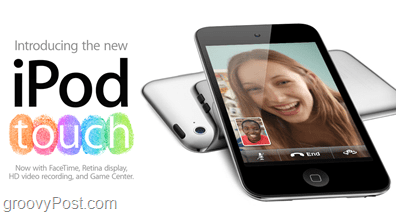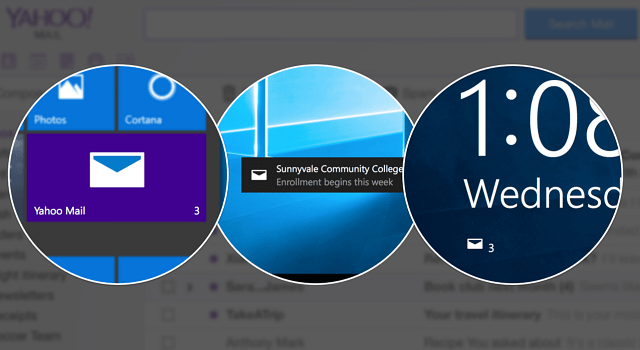Google Chrome बुकमार्क में कीबोर्ड शॉर्टकट कैसे असाइन करें
शॉर्टकट गूगल क्रोम गूगल / / May 15, 2022

अंतिम बार अद्यतन किया गया

Google Chrome में अपनी पसंदीदा वेबसाइट शीघ्रता से खोलना चाहते हैं? आप तृतीय-पक्ष एक्सटेंशन का उपयोग करके ऐसा करने के लिए कीबोर्ड शॉर्टकट सेट कर सकते हैं। ऐसे।
गूगल क्रोम है बहुत सारी उपयोगी विशेषताएं, लेकिन अक्सर भूल जाने वाला एक कीबोर्ड शॉर्टकट का उपयोग करने की क्षमता है। यदि आप नियमित रूप से अपने क्रोम ब्राउज़र का उपयोग कर रहे हैं, तो हो सकता है कि आप अपने बुकमार्क के लिए कीबोर्ड शॉर्टकट असाइन करना चाहें।
यह आपको उन साइटों को जल्दी से खोलने की अनुमति देगा जिन पर आप सबसे अधिक जाते हैं, लेकिन आपको इसे काम करने के लिए क्रोम एक्सटेंशन का उपयोग करने की आवश्यकता होगी। यदि आप क्रोम बुकमार्क के लिए कीबोर्ड शॉर्टकट असाइन करना चाहते हैं, तो आपको यहां क्या करना होगा।
Google Chrome बुकमार्क्स को कीबोर्ड शॉर्टकट असाइन करना
दुर्भाग्य से, किसी Chrome बुकमार्क को सीधे कीबोर्ड शॉर्टकट असाइन करना संभव नहीं है। एकमात्र अंतर्निहित Google Chrome बुकमार्क शॉर्टकट है Ctrl + शिफ्ट + ओ, जो क्रोम बुकमार्क प्रबंधक खोलता है, लेकिन आपको इसे खोलने के लिए अभी भी प्रत्येक बुकमार्क पर क्लिक करना होगा।
इसके बजाय, आपको यह काम करने के लिए क्रोम एक्सटेंशन (एक तृतीय-पक्ष ऐड-ऑन) का उपयोग करना होगा। कई विकल्प मौजूद हैं, लेकिन उपयोग करने में सबसे आसान में से एक है शॉर्टकी. आप किसी भी कार्य के लिए क्रोम में कस्टम कीबोर्ड शॉर्टकट बनाने के लिए शॉर्टकी का उपयोग कर सकते हैं, जिसमें क्रोम बुकमार्क खोलना भी शामिल है, जिसे आप नियमित रूप से देखते हैं।
Chrome बुकमार्क में कीबोर्ड शॉर्टकट असाइन करने के लिए:
- अपने पीसी या मैक पर गूगल क्रोम खोलें।
- यदि आपने पहले से ऐसा नहीं किया है, तो उस वेबसाइट को सहेजें जिसे आप कीबोर्ड शॉर्टकट के साथ उपयोग करना चाहते हैं इस टैब को बुकमार्क करें (तारा) पता बार पर चिह्न (या दबाएँ Ctrl + डी अपने कीबोर्ड पर)।
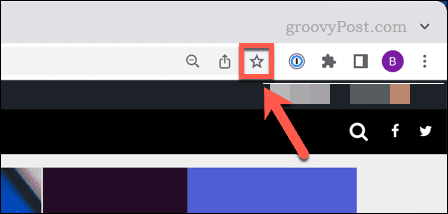
- दौरा करना शॉर्टकी पेज में क्रोम वेब स्टोर और दबाएं क्रोम में जोडे.
- एक बार एक्सटेंशन इंस्टॉल हो जाने के बाद, दबाएं एक्सटेंशन आइकन (शीर्ष-दाएं)।
- दबाओ नत्थी करना इसे दृश्यमान बनाने के लिए शॉर्टकी के बगल में स्थित आइकन।
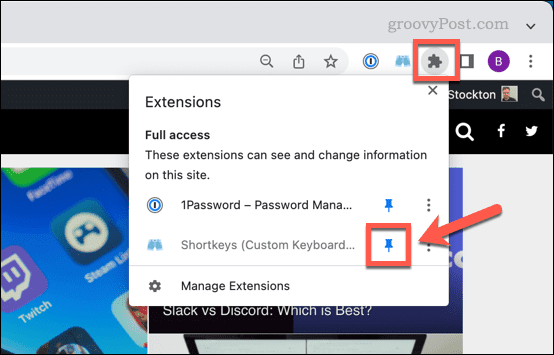
- को चुनिए शॉर्टकी आइकन, फिर दबाएं विकल्प मेनू से।
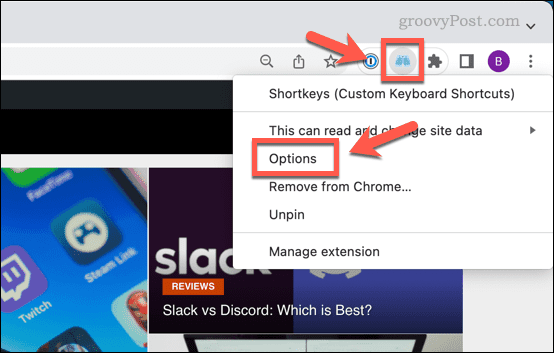
- में शॉर्टकी विकल्प टैब में, एक शॉर्टकट संयोजन टाइप करें (उदा. शिफ्ट+ए) में छोटा रास्ता कॉलम।
- नीचे लेबल, शॉर्टकट को एक वर्णनात्मक नाम दें, जैसे कि वेबसाइट का नाम।
- नीचे व्यवहार, चुनते हैं नए टैब में बुकमार्क/बुकमार्कलेट खोलें या अन्य समान विकल्प।
- अगला, बैंगनी दबाएं तीर शॉर्टकट संयोजन के बगल में स्थित आइकन।
- नीचे शॉर्टकट सेटिंग्स, ड्रॉप-डाउन मेनू से अपना सहेजा गया बुकमार्क चुनें।
- को चुनिए सभी इनपुट में सक्रिय स्लाइडर (इसे में रखकर) पर स्थिति), फिर चुनें सभी साइटें ड्रॉप-डाउन से।
- अतिरिक्त बुकमार्क के लिए और शॉर्टकट जोड़ने के लिए, दबाएं छोटा रास्ता जोडें और इन चरणों को दोहराएं।
- प्रेस शॉर्टकट सहेजें शॉर्टकट बचाने के लिए।
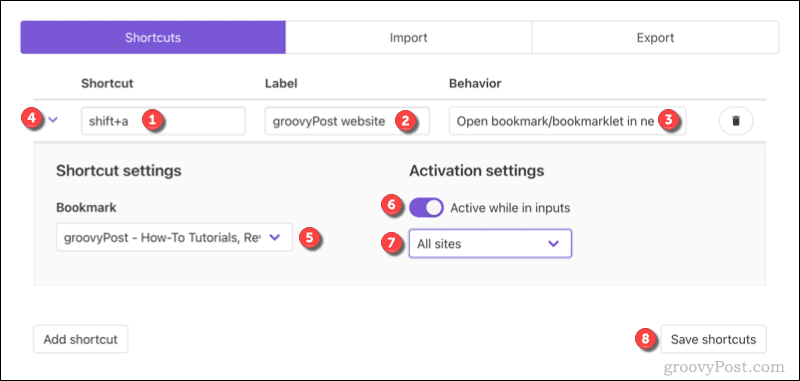
- एक बार जब आप अपने शॉर्टकट सहेज लेते हैं, तो शॉर्टकी विकल्प टैब को बंद कर दें और सभी खुले टैब को रीफ्रेश करें।
एक बार जब आप अपने क्रोम टैब को रीफ्रेश कर लेते हैं (या क्रोम को पुनरारंभ करते हैं), तो आपका शॉर्टकट जाने के लिए तैयार हो जाएगा। यदि आप इसे किसी भी बिंदु पर अक्षम करना चाहते हैं, तो ऊपर दिए गए चरणों को दोहराएं और दबाएं सभी इनपुट में सक्रिय करने के लिए स्लाइडर बंद पद।
यह कीबोर्ड शॉर्टकट को तब तक सक्रिय होने से रोकेगा जब तक आप शॉर्टकट को फिर से बहाल नहीं करते। यदि आप किसी भी कठिनाई में भाग लेते हैं, तो देखें शॉर्टकी दस्तावेज़ीकरण आगे की सलाह के लिए।
Google Chrome पावर उपयोगकर्ता बनना
ऊपर दिए गए चरणों का उपयोग करके, आप अपने पसंदीदा Google Chrome बुकमार्क के लिए एक कीबोर्ड शॉर्टकट असाइन कर सकते हैं। आप अपने बुकमार्क के साथ अन्य तरीकों से इंटरैक्ट कर सकते हैं, जिनमें शामिल हैं Chrome बुकमार्क बार का उपयोग करना. आप भी कर सकते हैं Chrome में एक कस्टम खोज इंजन सेट करें, जिससे आप पता बार का उपयोग करके अपनी पसंदीदा साइटों को शीघ्रता से खोज सकते हैं।
आप अन्य क्रोम पावर टिप्स भी आजमा सकते हैं, जिनमें शामिल हैं अपने टैब याद रखने के लिए Chrome सेट करना जब आप ब्राउज़र से बाहर निकलते हैं। यदि आप ब्राउज़र स्विच करने का निर्णय लेते हैं, तो आप अपना प्रयास कर सकते हैं माइक्रोसॉफ्ट एज में पसंदीदा क्रोम एक्सटेंशन बजाय।
अपनी विंडोज 11 उत्पाद कुंजी कैसे खोजें
यदि आपको अपनी विंडोज 11 उत्पाद कुंजी को स्थानांतरित करने की आवश्यकता है या ओएस की एक साफ स्थापना करने के लिए बस इसकी आवश्यकता है,...
Google क्रोम कैश, कुकीज़ और ब्राउज़िंग इतिहास को कैसे साफ़ करें
Chrome आपके ब्राउज़र के प्रदर्शन को ऑनलाइन अनुकूलित करने के लिए आपके ब्राउज़िंग इतिहास, कैशे और कुकीज़ को संग्रहीत करने का एक उत्कृष्ट कार्य करता है। उसका तरीका है...
इन-स्टोर मूल्य मिलान: स्टोर में खरीदारी करते समय ऑनलाइन मूल्य कैसे प्राप्त करें
इन-स्टोर खरीदने का मतलब यह नहीं है कि आपको अधिक कीमत चुकानी होगी। मूल्य-मिलान गारंटी के लिए धन्यवाद, आप खरीदारी करते समय ऑनलाइन छूट प्राप्त कर सकते हैं ...
डिजिटल गिफ्ट कार्ड के साथ डिज़्नी प्लस सब्सक्रिप्शन कैसे उपहार में दें
यदि आप डिज़्नी प्लस का आनंद ले रहे हैं और इसे दूसरों के साथ साझा करना चाहते हैं, तो यहां डिज़्नी+ गिफ्ट सब्सक्रिप्शन खरीदने का तरीका बताया गया है...